Настройка целевой папки
Можно настроить сетевую папку в качестве целевой для хранения изображений, отсканированных с помощью панели управления принтера, и полученных факсов.
 Важно
Важно
- Папки на компьютере с операционной системой OS X Yosemite v10.10 или более поздней версии невозможно задать как целевые папки.
Добавление целевых папок
-
Откройте основной экран.
-
Выберите принтер в списке Список принтеров (Printer List).
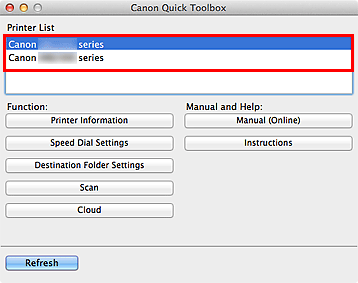
Параметры, соответствующие выбранному принтеру, появляются в списке Функция (Function).
 Примечание.
Примечание.- Если принтер не отображается в Список принтеров (Printer List), щелкните Обновить (Refresh).
-
Выберите Параметры целевой папки (Destination Folder Settings) из элементов, отображаемых в окне Функция (Function).
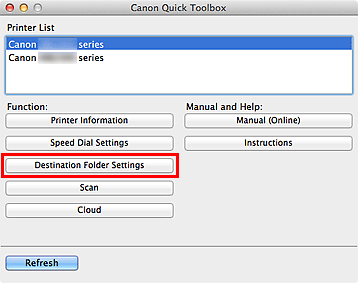
Появляется окно Folder Setting Utility.
-
Щелкните Добавить... (Add...).
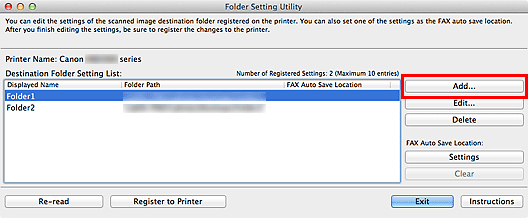
Появляется окно Добавить целевую папку (Add Destination Folder).
-
Введите отображаемое имя, путь к папке и т. д.
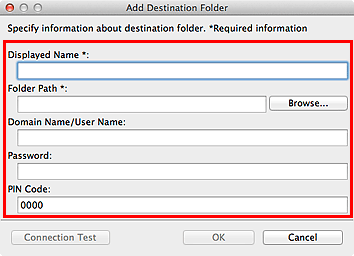
 Внимание!
Внимание!- Отображаемое имя (Displayed Name) и Путь к папке (Folder Path) являются обязательными полями для ввода информации.
 Примечание.
Примечание.- Подробнее о заполнении полей см. в разделе «Окно Добавить целевую папку / Окно Редактировать целевую папку».
-
Щелкните Тест подключения (Connection Test).
Проверьте, есть ли возможность подключиться к указанной папке.
 Внимание!
Внимание!-
Перед выполнением Тест подключения (Connection Test) убедитесь в следующем.
- Принтер включен
- Принтер подключен к сети
- Принтер не используется другим программным обеспечением или пользователем
- На панели управления принтера не отображается сообщение об ошибке
-
-
Проверьте сообщение, затем щелкните OK.
-
Щелкните OK в окне Добавить целевую папку (Add Destination Folder).
-
Щелкните Регистрация в принтере (Register to Printer).
-
Проверьте сообщение, затем щелкните OK.
Настройка папки для автоматического сохранения данных факса
Назначает одну из папок, указанных в окне Список параметров целевой папки (Destination Folder Setting List), папкой для автоматического сохранения факсов.
-
Откройте основной экран.
-
Выберите принтер в списке Список принтеров (Printer List).
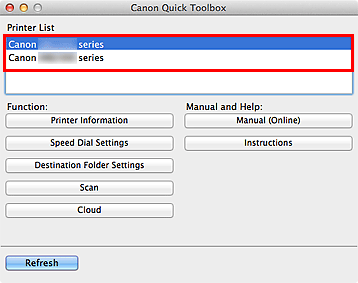
Параметры, соответствующие выбранному принтеру, появляются в списке Функция (Function).
 Примечание.
Примечание.- Если принтер не отображается в Список принтеров (Printer List), щелкните Обновить (Refresh).
-
Выберите Параметры целевой папки (Destination Folder Settings) из элементов, отображаемых в окне Функция (Function).
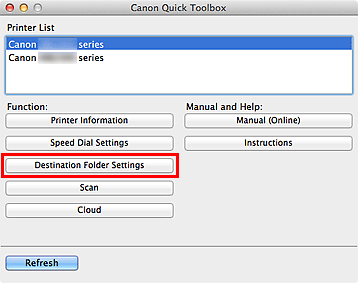
Появляется окно Folder Setting Utility.
-
Выберите одну из папок, которую хотите использовать в качестве места сохранения, в списке Список параметров целевой папки (Destination Folder Setting List), затем щелкните Параметры (Settings).
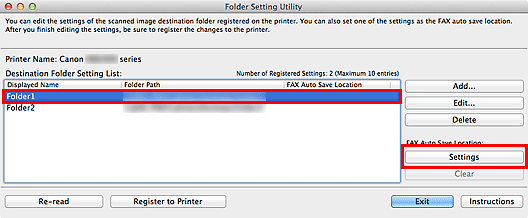
 Примечание.
Примечание.-
Если в списке Список параметров целевой папки (Destination Folder Setting List) не отображена ни одна папка, добавьте целевую папку.
- Если появится экран ввода PIN-кода, введите код.
-
-
Проверьте сообщение, затем щелкните OK.
 (Флажок) появится в параметре Папка авт сохр факс. (FAX Auto Save Location) выбранной папки.
(Флажок) появится в параметре Папка авт сохр факс. (FAX Auto Save Location) выбранной папки. -
Щелкните Регистрация в принтере (Register to Printer).
-
Проверьте сообщение, затем щелкните OK.

